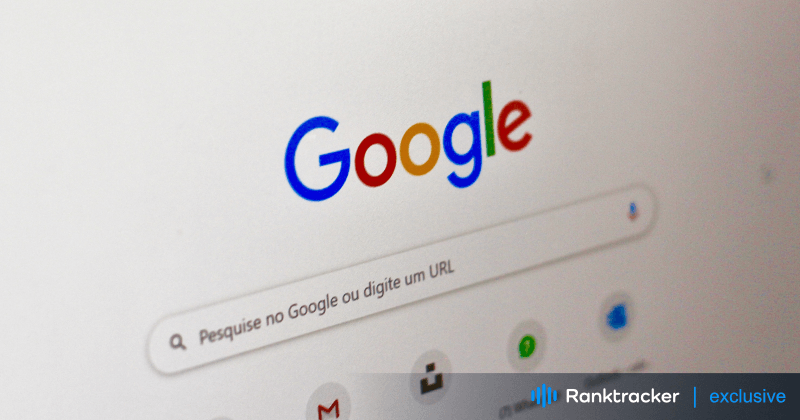
Intro
Me kõik oleme kogenud seda pettumust: teil on vaja Google'ist midagi otsida, kuid tulemuste asemel näete tühja lehte, aeglast laadimist või veateadet. Kui Google'i otsing ei tööta ootuspäraselt, võib see häirida kogu teie töökorraldust. Kuid ärge muretsege - selles juhendis tutvustatakse teile Google'i otsinguga seotud probleemide sagedased põhjused ja lihtsad ja tõhusad lahendused, et asjad saaksid jälle toimida.
Kui teil on probleeme aeglase otsingu, reageerimata otsinguriba või brauseri tõrgetega, siis see juhend on teile abiks. Sukeldume ja lahendame need Google'i otsinguprobleemid ükskord ja lõplikult!
Google'i otsingu mittetöötamise sagedased põhjused
1. Võrguühenduse probleemid
Kui Google'i otsing ei tööta, tuleb sageli esimesena kontrollida võrguühendust. Aeglane laadimisaeg, lehekülgede laadimise ebaõnnestumine või otsinguvigad võivad kõik tuleneda ebastabiilsest internetiühendusest.
Siin on toodud, kuidas tõrkeid kõrvaldada:
-
Taaskäivitage oma Wi-Fi- või Ethernet-ühendus.
-
Käivitage ruuter või modem uuesti.
-
Kontrollige, kas teised seadmed saavad internetti pääseda, et välistada seadmespetsiifiline probleem.
Kui teie võrk on stabiilne ja probleem püsib, võib probleem olla mujal.
2. Brauseri ühilduvusprobleemid
Mõnikord võivad Google'i otsinguga seotud probleemid olla seotud teie brauseriga. Aegunud brauserid või teatavad laiendused võivad häirida otsingutulemuste kuvamist või laadimist.
Lahendused:
-
Tühjendage oma brauseri vahemälu ja küpsised, et kõrvaldada kõik vananenud või rikutud andmed.
-
Lülitage välja brauseripikendused, mis võivad olla vastuolus Google'i funktsioonidega.
-
Uuendage oma veebilehitseja uusima versiooniga, et see oleks ühilduv uusimate veebitehnoloogiatega.
3. Aegunud brauser
Vananenud brauser võib samuti põhjustada Google'i otsingu tõrkeid. Kui teie brauser ei ole ajakohane, võivad sellest puududa olulised turvaparandused või funktsioonid, mis on vajalikud otsingu nõuetekohaseks toimimiseks.
Siin on põhjus, miks ajakohastamine on oluline:
-
Ühilduvus: Uued funktsioonid ei pruugi töötada vanemates brauserites.
-
Turvalisus: Uuendused parandavad haavatavusi ja kaitsevad teie sirvimiskogemust.
-
Tulemused: Ajakohastatud brauserid laadivad lehti kiiremini ja tõhusamalt.
Probleemide vältimiseks uuendage oma brauserit regulaarselt.
4. Google'i teenuse katkestused
Mõnikord ei ole probleem teiepoolne. Google'i teenustes esineb aeg-ajalt ajutisi katkestusi tehnilise hoolduse või muude tegurite tõttu. See võib mõjutada otsingut ja teisi Google'i tooteid.
Katkestuste kontrollimiseks:
-
Külastage Google'i teenuse oleku lehekülge, et näha, kas Google on rivist väljas.
-
Jälgige veebifoorumeid, kus kasutajad teatavad sarnastest probleemidest.
Kui Google'il on teenusekatkestus, on ainus lahendus oodata selle lahendamist.
5. DNS serveri probleemid
DNS (domeeninimede süsteem) muudab domeeninimed, näiteks "google.com", IP-aadressideks. Kui teie DNS-serveriga on probleem, võib see takistada Google'i otsingu nõuetekohast toimimist.
Kõik-ühes platvorm tõhusaks SEO-ks
Iga eduka ettevõtte taga on tugev SEO-kampaania. Kuid kuna on olemas lugematu hulk optimeerimisvahendeid ja -tehnikaid, mille hulgast valida, võib olla raske teada, kust alustada. Noh, ärge kartke enam, sest mul on just see, mis aitab. Tutvustan Ranktracker'i kõik-ühes platvormi t�õhusaks SEO-ks.
Oleme lõpuks avanud registreerimise Ranktracker täiesti tasuta!
Loo tasuta kontoVõi logi sisse oma volituste abil
Selle parandamiseks:
-
Muuda oma DNS-serveri seaded avalikuks DNS-iks, näiteks Google DNS (8.8.8.8.8, 8.8.4.4) või OpenDNS (208.67.222.222, 208.67.220.220).
-
Salvestage muudatused ja taaskäivitage ruuter või seade.
Sammud Google'i otsingu kinnitamiseks ei tööta
1. Kontrollige oma võrguühendust
Alustage sellest, et teie internetiühendus oleks stabiilne:
-
Käivitage ruuter ja modem uuesti.
-
Kontrollige oma ühenduskiirust kiirustestiga.
-
Vahetage teise võrku (näiteks mobiilse andmeside), et välistada probleemid praeguse ühendusega.
2. Tühjendage brauseri vahemälu ja küpsised
Vanad või rikutud vahemälu andmed võivad põhjustada otsinguprobleeme. Vahemälu ja küpsiste kustutamine värskendab teie brauserit ja lahendab sageli probleemid Google'i otsinguga.
Kuidas seda teha:
-
Mine oma brauseri seadistustesse.
-
Leidke võimalus sirvimisandmete kustutamiseks.
-
Valige "Vahemälu" ja "Küpsised", seejärel tühjendage need.
-
Käivitage brauser uuesti ja proovige uuesti Google'i otsingut.
3. Lülitage brauseripikendused välja
Mõned brauseri laiendused, näiteks reklaamblokeerijad või turvatööriistad, võivad Google'i otsinguga konflikti sattuda. Proovige keelata laiendused, et näha, kas mõni neist põhjustab probleemi.
Sammud:
-
Avage oma brauseri seaded.
-
Liikuge jaotisse "Laiendused" või "Lisad".
-
Lülitage laiendused ükshaaval välja ja kontrollige, kas Google Search hakkab tööle.
Kui laienduse väljalülitamine parandab probleemi, kaaluge alternatiivse tööriista leidmist, mis ei häiri Google'i funktsionaalsust.
4. Uuendage või muutke oma brauserit
Kui teie brauser on vananenud, võib uusima versiooni uuendamine lahendada ühilduvusprobleemid Google'i otsinguga.
Miks see toimib:
-
Uued versioonid toetavad uusimaid veebitehnoloogiaid.
-
Uuendused sisaldavad sageli veaparandusi ja jõudluse parandusi.
-
Täiustatud turvaelemendid kaitsevad teie sirvimiskogemust.
Kui uuendamine ei aita, proovige vahetada teise brauseri, näiteks Chrome'i, Firefoxi või Edge'i vastu.
5. Kontrollige Google'i teenuse olekut
Kui kahtlustate katkestust, külastage Google'i teenuse oleku lehekülge või kontrollige sotsiaalmeedias ja foorumites teateid. Kui katkestus on kinnitust leidnud, on parim võimalus oodata, kuni Google'i meeskond probleemi lahendab.
6. DNS-seadete konfigureerimine
Kui Google'i otsinguprobleemide taga on DNS-probleemid, võib DNS-seadete uuendamine aidata.
DNS-i konfigureerimise sammud:
-
Avage oma võrgu seaded ja leidke DNS-serveri seaded.
-
Vahetage Google DNS (8.8.8.8.8 ja 8.8.4.4) või OpenDNS (208.67.222.222 ja 208.67.220.220).
-
Salvestage seaded ja taaskäivitage seade.
See võib sageli lahendada DNS-probleemidest põhjustatud Google'i otsinguprobleemid.
Kokkuvõte
Kui Google'i otsing lakkab töötamast, võib see olla väga masendav, kuid enamik probleeme on lihtne lahendada. Olenemata sellest, kas probleem on seotud teie võrguühenduse, brauseri seadete või ajutise teenusekatkestusega, on selles juhendis esitatud praktilised sammud, mis aitavad probleemi kiiresti lahendada.
Alates vahemälu ja küpsiste kustutamisest kuni DNS-seadete konfigureerimiseni aitavad need tõrkeotsingumeetodid teid tagasi rajale, et saaksite jätkata veebiotsinguid probleemideta. Kui üks lahendus ei toimi, proovige järgmist - nii lahendate Google'i otsinguprobleemid hetkega!

